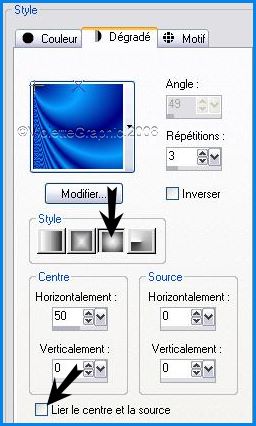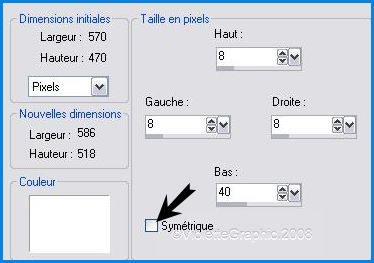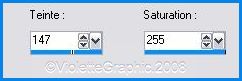|
Les Tutoriels Traduits de la Duchessa avec son aimable autorisation *** Merci beaucoup à La Duchessa Ces traductions
m'appartiennent *** *** Vous trouverez l'original de ce tutoriel ICI *** Miss Blu *** Ce tutoriel a été réalisé dans PSP XII mais peut être effectué dans les autres versions PSP *** Matériel nécessaire pour effectuer ce tutoriel: masque "Blaze_Butterfly" Tubes divers *** Filtres: ICI Xero/Fritillary *** Matériel : *** Les tubes sont offerts à usage personnel Vous n'avez pas la permission de placer ces tubes sur un autre site sans la permission du créateur ***
*** 1 - Ouvrir les tubes , les dupliquer et fermer les originaux Placer le masque et la police dans les dossiers correspondants
2 - Placer en avant-plan la couleur #000080 et en arrière-plan la couleur #09a0ffConfigurer un dégradé linéaire halo/Répétitions: 3/réglages ci-dessous :
Partie 1 1 - Ouvrir une image transparente de 550 et 450 pixels Remplir de dégradé Effets/Xero/Fritillary avec les réglages ci-dessous :
2 - Calques/Nouveau calque Remplir de dégradé linéaire angle: 45°/Répétitions: 20/Inverser coché
3 - Calques/Charger/Enregistrer un masque/Charger à partir du disque Choisir le masque "Blaze_Butterfly"
Calques/Supprimer/Calques/Fusionner le groupe Réglages/Netteté/Netteté
Partie 2 4 - Ouvrir le tube "Face119TM.psp" Edition/Copier Edition/Coller comme nouveau calque Image/Redimensionner à 80%/décocher " tous les calques" Réglages/Netteté/Netteté 5 - Calques/Fusionner les calques visibles
6 - Image/Ajouter des bordures : 1 pixel couleur #000272 7 - Image/Ajouter des bordures : 8 pixels couleur blanche Sélectionner la bordure avec la baguette magique Remplir de dégradé linéaire angle: 45°/Répétitions: 5
8 - Sélection/Inverser 9 - Effets/Effets 3D/Ombre Portée : 2/2/80/3/couleur #000040
Répéter avec des valeurs négatives : -2 en décalage vertical et horizontal
10 - Image/Ajouter des bordures : 1 pixel couleur #000272 11 - Image/Ajouter des bordures : avec les réglages ci-dessous
Sélectionner la bordure avec la baguette magique Remplir de dégradé linéaire angle: 45°/Répétitions: 5 Effets/Xero/Fritillary même réglages
12 - Sélection/Inverser 13 - Effets/Effets 3D/Ombre Portée : 2/2/80/3/couleur #000040 Répéter avec des valeurs négatives : -2 en décalage vertical et horizontal Sélection/Désélectionner 14 - Calques/Fusionner Tout
15 - Image/Ajouter des bordures : 1 pixel couleur #000272 16 - Image/Ajouter des bordures : 8 pixels couleur blanche Sélectionner la bordure avec la baguette magique Remplir de dégradé linéaire angle: 45°/Répétitions: 5
Partie 3
17 - Ouvrir le tube "Imagine.psp" Image/Rotation de 90° à droite Image/Redimensionner à 30%/décocher " tous les calques" Réglages/Teinte et Saturation/Coloriser
Réglages/Netteté/Netteté Edition/Copier /Edition/Coller comme nouveau calque Placer sur le coin supérieur gauche Effets/Effets 3D/Ombre Portée : 2/2/80/3/couleur #000040 Dupliquer et placer juste dessous :
Calques/Fusionner le calque du dessous Calques/Dupliquer/Image/Miroir Calques/Dupliquer/Image/Renverser Bien replacer sur le coin inférieur du cadre intérieur Calques/Dupliquer/Image/Miroir
Partie 4
18 - Activer l'outil Texte/Police Galactican/taille : 36 couleur avant-plan #000080 en arrière-plan le dégradé linéaire angle: 45°/Répétitions: 5
Entrer le titre Clic droit sur le calque dans la Palette des calques Convertir en calque raster Effets/Effets 3D/Ombre Portée : 3/3/80/5/couleur #000040
19 - Ouvrir le tube "Corner.psp" Réglages/Teinte et Saturation/Coloriser
Edition/Copier /Edition/Coller comme nouveau calque Placer sur le coin inférieur gauche comme sur le modèle Calques/Dupliquer/Image/Miroir
20 - Placer votre signature 21 - Calques/Fusionner Tout 22 - Edition/Copier
23 - Ouvrir AnimationShop: Edition/Coller comme nouvelle animation Ouvrir votre animation papillon elle est composée de 22 calques
Pour placer votre animation consulter ce tutoriel
24 - Affichage/Animation pour contrôler si l'animation vous convient 24 - Affichage/Animation pour la stopper 25 - Fichier/Assistant d'Optimisation 26 - Fichier/Enregistrer en fichier gif
***
*** Traductions ©Violette *** 4 Novembre 2008 ***
|